- ผู้ใช้ของเรารายงานว่าตัวเลือก TPM ไม่แสดงใน BIOS อีกต่อไป อย่าลังเลที่จะตรวจสอบว่าแล็ปท็อปของคุณมีชิปหรือไม่
- คุณอาจประสบปัญหานี้เนื่องจากซอฟต์แวร์ของคุณล้าสมัย
- หากอุปกรณ์ยังคงไม่ปรากฏขึ้นหลังจากการอัพเดต BIOS ให้พิจารณาการรีเซ็ตเฟิร์มแวร์
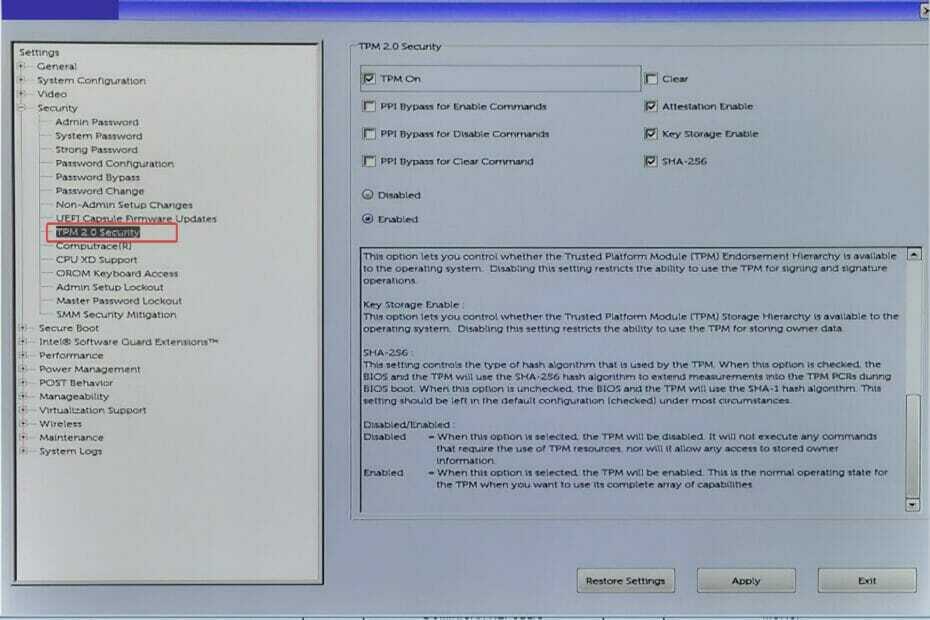
NSติดตั้งโดยคลิกดาวน์โหลดไฟล์
ซอฟต์แวร์นี้จะซ่อมแซมข้อผิดพลาดทั่วไปของคอมพิวเตอร์ ปกป้องคุณจากการสูญหายของไฟล์ มัลแวร์ ความล้มเหลวของฮาร์ดแวร์ และปรับแต่งพีซีของคุณเพื่อประสิทธิภาพสูงสุด แก้ไขปัญหาพีซีและลบไวรัสทันทีใน 3 ขั้นตอนง่ายๆ:
- ดาวน์โหลด Restoro PC Repair Tool ที่มาพร้อมกับสิทธิบัตรเทคโนโลยี (มีสิทธิบัตร ที่นี่).
- คลิก เริ่มสแกน เพื่อค้นหาปัญหาของ Windows ที่อาจทำให้เกิดปัญหากับพีซี
- คลิก ซ่อมทั้งหมด เพื่อแก้ไขปัญหาที่ส่งผลต่อความปลอดภัยและประสิทธิภาพของคอมพิวเตอร์ของคุณ
- Restoro ถูกดาวน์โหลดโดย 0 ผู้อ่านในเดือนนี้
คุณอาจเผชิญกับสถานการณ์ที่ตัวเลือก TPM 2.0 หายไปจากหน้าจอการตั้งค่า BIOS, ตัวเลือกความปลอดภัย หรือ ว่าไม่มีสิ่งใดปรากฏขึ้นเมื่อเรียกใช้คอนโซลการจัดการ Trusted Platform Module Microsoft ใน Windows 11.
ก่อนที่คุณจะสรุปได้ว่าคอมพิวเตอร์ของคุณตรวจไม่พบ TPM ของคุณ ก่อนอื่นคุณต้องพิจารณาว่าแล็ปท็อปของคุณมีชิปอยู่จริงหรือไม่
มีพีซีระดับผู้บริโภคหลายเครื่องที่ไม่ได้มาพร้อมกับชิป โดยทั่วไปแล้ว สิ่งเหล่านี้อาจพบได้ในคอมพิวเตอร์ระดับธุรกิจ
ทำตามส่วนที่เหลือของบทความนี้เพื่อค้นหารายการขั้นตอนที่คุณสามารถดำเนินการเพื่อแก้ไขปัญหาที่คุณประสบอยู่ โปรดทราบว่าโซลูชันทั้งหมดใช้ได้เมื่อ TPM ไม่แสดงใน BIOS ใน HP, Lenovo, Dell และคอมพิวเตอร์อื่นๆ
ไบออสทำอะไร?
BIOS (ออกเสียงว่า bye-oss) เป็นตัวย่อที่ย่อมาจาก Basic Input/Output System เป็นชิป ROM ที่พบในเมนบอร์ดที่ให้คุณเข้าถึงและกำหนดค่าระบบคอมพิวเตอร์ของคุณในระดับพื้นฐานที่สุด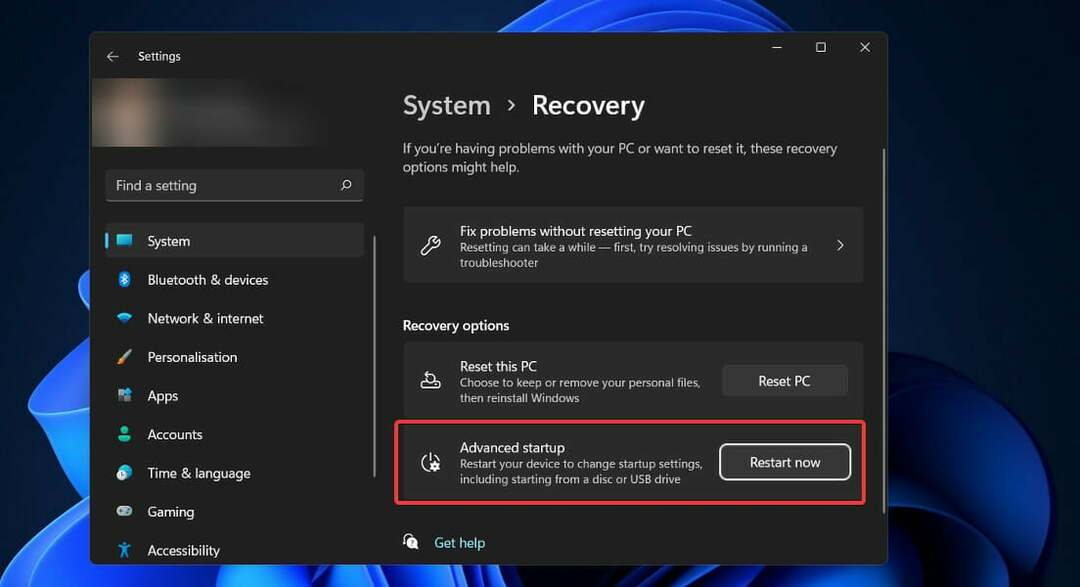
ไบออสมีคำแนะนำเกี่ยวกับวิธีการโหลดฮาร์ดแวร์คอมพิวเตอร์พื้นฐานที่สุด รวมถึงการทดสอบที่เรียกว่า POST (Power-On Self-Test) ซึ่งช่วยในการพิจารณาว่าคอมพิวเตอร์มีคุณสมบัติตรงตามข้อกำหนดในการบู๊ตอย่างถูกต้องหรือไม่
คุณจะได้ยินเสียงบี๊บเป็นชุดหากคอมพิวเตอร์ทำ POST ไม่สำเร็จ เสียงบี๊บเหล่านี้จะบ่งบอกว่าคอมพิวเตอร์มีปัญหาอะไร
ชิป BIOS สามารถอัพเกรดได้โดยแทนที่โปรเซสเซอร์ BIOS ที่มีอยู่ด้วยชิป BIOS รุ่นใหม่กว่าและล้ำหน้ากว่า ไม่สามารถเพิ่มหน่วยความจำเพิ่มเติมให้กับอุปกรณ์ BIOS ได้
หากชิป BIOS เป็นแฟลช BIOS ข้อมูลที่เก็บไว้สามารถอัปเดตได้ สามารถอัปเดต BIOS บนเมนบอร์ดเพื่อแก้ไขปัญหาหรือเพิ่มคุณสมบัติใหม่ได้โดยใช้ซอฟต์แวร์ที่ออกแบบมาเป็นพิเศษเพื่อการนี้
ฉันจะแก้ไข TPM ไม่แสดงใน BIOS ใน Windows 11 ได้อย่างไร
1. ตรวจสอบว่าคอมพิวเตอร์ของคุณมี TPM. หรือไม่
- กด Windows คีย์ + NS เพื่อเปิด วิ่ง หน้าต่างโต้ตอบและพิมพ์ tpm.msc, จากนั้นกด เข้า หรือคลิก ตกลง ปุ่มเพื่อเปิดเครื่องมือ
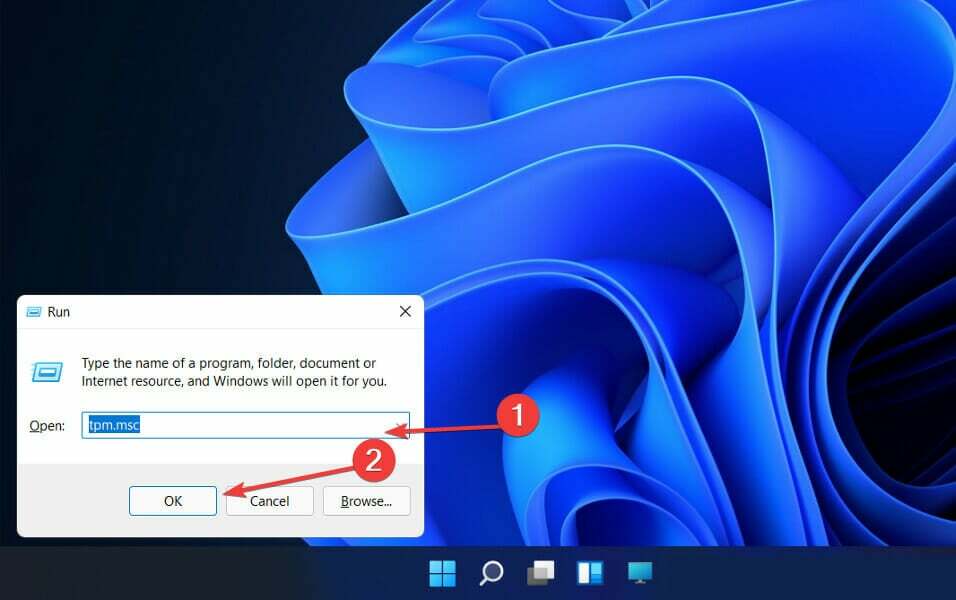
- หากในหน้าต่างใหม่ คุณเห็นข้อความว่า ไม่พบ TPM ที่เข้ากันได้แสดงว่าพีซีของคุณไม่มี TPM
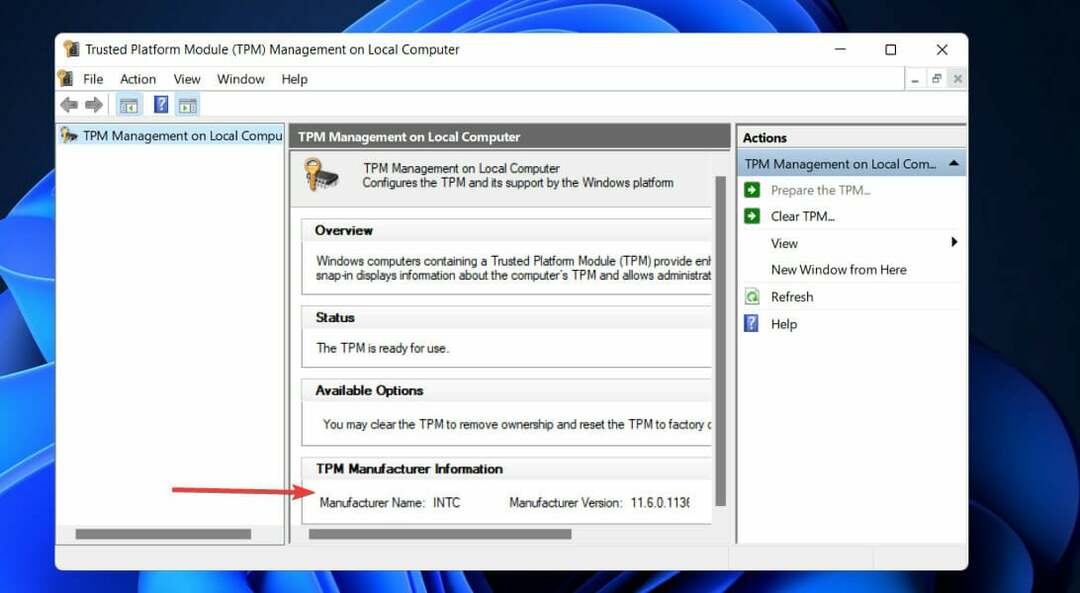
ในทางกลับกัน หากคุณเห็นข้อมูลเกี่ยวกับเวอร์ชันของชิปและรายละเอียดอื่นๆ แสดงว่าพีซีของคุณมี TPM และคุณสามารถดำเนินการตามวิธีถัดไปได้
2. อัพเดทระบบ BIOS
ในการเริ่มต้น ให้ไปที่เว็บไซต์ของผู้ผลิตเมนบอร์ด เช่น เพจอย่างเป็นทางการของ Dellและค้นหา ดาวน์โหลด หรือ สนับสนุน หน้าสำหรับรุ่นเมนบอร์ดที่คุณสนใจ
หรือสำหรับผู้ใช้ของเราที่รายงานว่า TPM ไม่แสดงใน BIOS และใช้คอมพิวเตอร์ HP พวกเขาควรไปที่ เว็บไซต์อย่างเป็นทางการของ HP.
ในทำนองเดียวกัน สำหรับผู้ใช้ Lenovo ของเรา โปรดดูที่ เพจอย่างเป็นทางการของ Lenovo พร้อมไดรเวอร์และการอัปเดต
คุณควรเห็นรายการเวอร์ชัน BIOS ที่ใช้งานได้ในปัจจุบัน รวมถึงการปรับปรุงต่างๆ หรือแก้ไขปัญหาที่เกิดขึ้นในแต่ละรุ่นตลอดจนวันที่ที่พวกเขาได้รับ การเผยแพร่.
ดาวน์โหลดเวอร์ชันของซอฟต์แวร์ที่คุณต้องการทำการอัพเกรด เว้นแต่ว่าคุณมีข้อกำหนดเฉพาะสำหรับเวอร์ชันก่อนหน้า คุณมักจะต้องการใช้เวอร์ชันล่าสุดที่พร้อมใช้งาน
การดาวน์โหลดของคุณเกือบจะอยู่ในรูปของไฟล์เก็บถาวร ซึ่งโดยทั่วไปแล้วจะเป็นไฟล์ ZIP เนื้อหาของไฟล์นั้นควรถูกแยกออกมา
เครื่องมือแฟลช BIOS ที่คุณใช้จะขึ้นอยู่กับมาเธอร์บอร์ดและคุณสมบัติที่มีให้ ยูทิลิตี้ดังกล่าวมีหลายประเภท NS readme ไฟล์ที่มาพร้อมกับการอัปเดตเฟิร์มแวร์จะช่วยคุณในการพิจารณาว่าตัวเลือกใดดีที่สุดสำหรับฮาร์ดแวร์ของคุณ
เมื่อคุณคลายซิปไฟล์แล้ว ให้คัดลอกเอกสารไปยังไดรฟ์ USB และรีบูตเครื่องคอมพิวเตอร์ของคุณ ถัดไป เข้าสู่หน้าจอ BIOS และเลือก อัพเดตไบออส ตัวเลือก.
สุดท้าย คุณจะต้องเลือกไฟล์ที่คุณวางไว้ในไดรฟ์ USB จากนั้นการอัปเดตจะอัปเดตโดยอัตโนมัติ สำหรับข้อมูลเพิ่มเติมและวิธีการตรวจสอบของเรา บทความเกี่ยวกับวิธีการอัปเดต BIOS ของคุณอย่างง่ายดาย.
3. ถอดและเชื่อมต่อสายไฟ AC ใหม่
- ปิดระบบ จากนั้นถอดสายไฟ AC และปล่อยระบบทิ้งไว้ประมาณ 30 วินาที
- กด. ค้างไว้ พลัง ปุ่มเป็นเวลา 30 วินาที
- ต่อสายไฟ AC เข้ากับระบบอีกครั้งและบูตไปที่การตั้งค่า BIOS โดยใช้ปุ่ม F12 กุญแจ.
- เมื่อกู้คืน TPM แล้ว ตรวจสอบให้แน่ใจว่า เปิดใช้งาน ปุ่มตัวเลือกถูกทำเครื่องหมาย
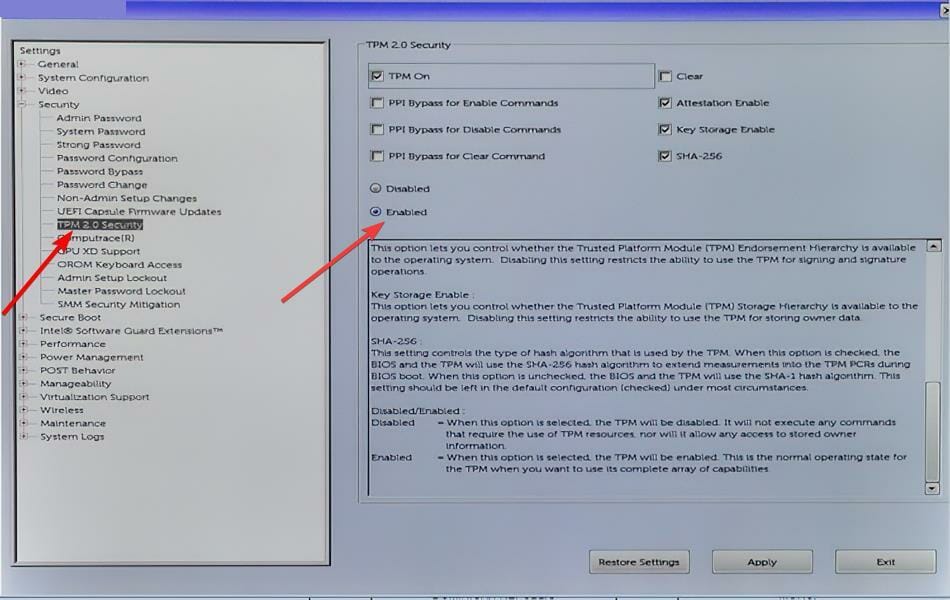
จะค้นหา TPM ในตัวจัดการอุปกรณ์ได้อย่างไร
คุณทราบอยู่แล้วว่าระบบของคุณต้องตรงตามข้อกำหนดบางประการจึงจะสามารถเรียกใช้ Windows 11 ได้ ข้อกำหนดอย่างหนึ่งคือชิป Trusted Platform Module ซึ่งมีจำหน่ายจากผู้จำหน่ายหลายราย 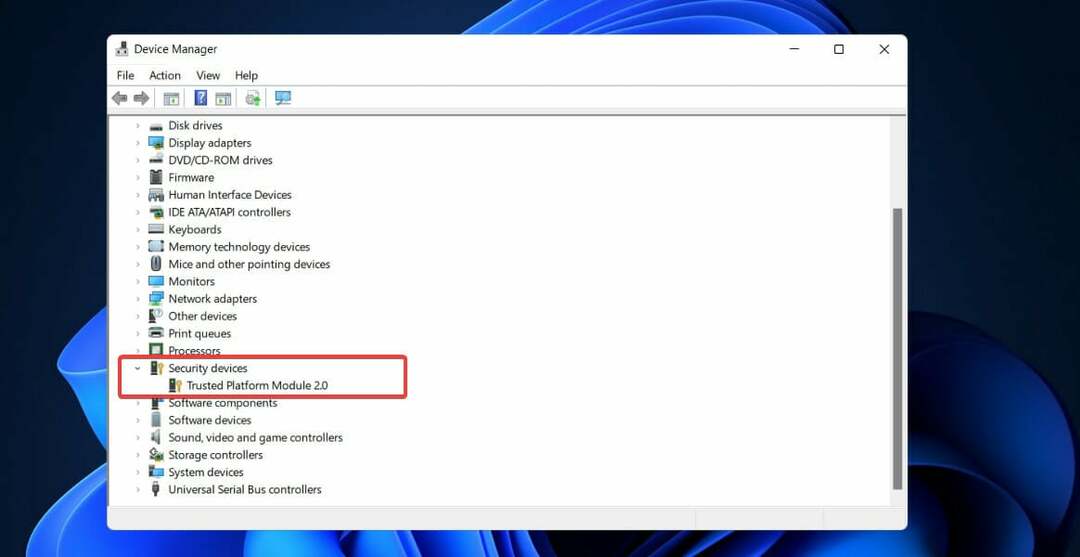
การเข้ารหัสอุปกรณ์และ BitLocker เป็นคุณสมบัติสองอย่างที่มีอยู่ในระบบ Windows 11 ที่ใช้ชิป TPM ใช้เพื่อกำหนดค่าคุณลักษณะด้านความปลอดภัยใน Windows 11 และจำเป็นสำหรับการอัปเกรดในระบบปฏิบัติการเวอร์ชันนี้
มีหลายวิธีในการพิจารณาว่าชิป TPM 2.0 มีอยู่ในระบบของคุณหรือไม่ วิธีหนึ่งคือการเข้าถึงตัวจัดการอุปกรณ์
กด Windows คีย์ + NS บนแป้นพิมพ์ของคุณจากนั้นคลิกที่ ตัวจัดการอุปกรณ์. เมื่อคุณอยู่ในหน้าต่างใหม่ ให้ไปที่ อุปกรณ์รักษาความปลอดภัย และขยายมัน
นั่นคือทั้งหมดที่มี ง่ายมาก เป็นไปได้ว่า TPM ไม่แสดงใน Device Manager ซึ่งในกรณีนี้คุณอาจต้องการตรวจสอบ .ของเรา คำแนะนำในการแก้ไข TPM ที่ตรวจไม่พบใน Windows 11.
หากคุณต้องการรีเซ็ต TPM ของคุณ เราได้เตรียม an. ไว้แล้ว บทความเกี่ยวกับวิธีการล้างมัน และกลับสู่การตั้งค่าเริ่มต้น
สำหรับข้อมูลเพิ่มเติมเกี่ยวกับวิธีที่ Windows 11 โต้ตอบกับ Trusted Platform Module และใช้ประโยชน์จากคุณลักษณะต่างๆ โปรดดูที่ บทความเกี่ยวกับทุกสิ่งที่คุณจำเป็นต้องรู้เกี่ยวกับ TPM.
แจ้งให้เราทราบว่าคุณคิดอย่างไรเกี่ยวกับข้อกำหนดบังคับของ Windows 11 เพื่อใช้ Trusted Platform โมดูลในส่วนความคิดเห็นด้านล่าง และคุณได้รับประโยชน์จากข้อกำหนดนี้หรือไม่ ดังนั้น ไกล.


